KontrolPack ile Ağ Üzerinden Bilgisayarları Bağlayın/Kontrol Edin

KontrolPack ile ağınızdaki bilgisayarları kolayca kontrol edin. Farklı işletim sistemlerine sahip bilgisayarları zahmetsizce bağlayın ve yönetin.
Bir Ubuntu kullanıcısı mısınız ve bir USB cihazının sisteminizden nasıl çıkarılacağını bulmaya çalışıyor ancak nasıl yapılacağını bilmiyor musunuz? Eğer öyleyse, bu rehber tam size göre! Ubuntu Linux'ta USB aygıtlarının bağlantısını kesmenin çeşitli yollarını incelerken bizi takip edin!
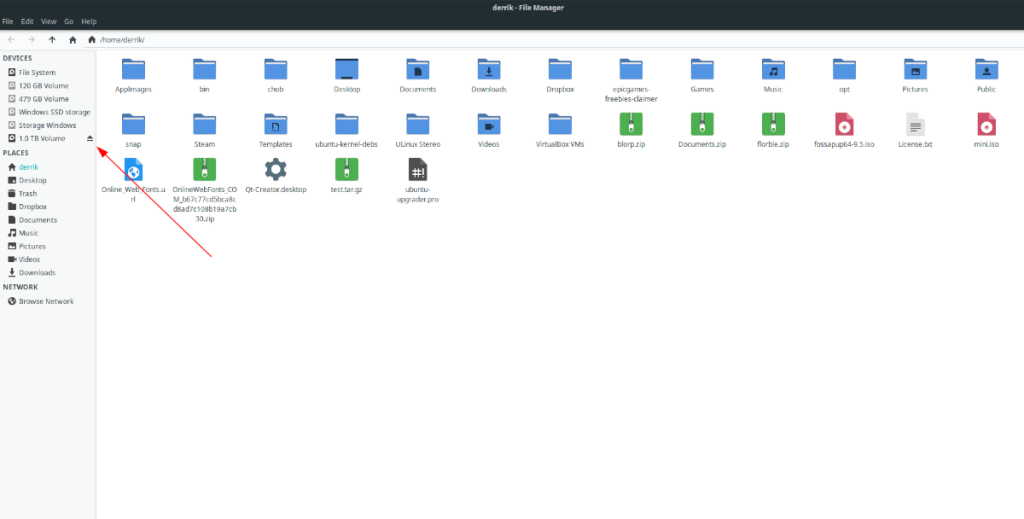
USB bağlantısını kesin - Ubuntu dosya yöneticisi
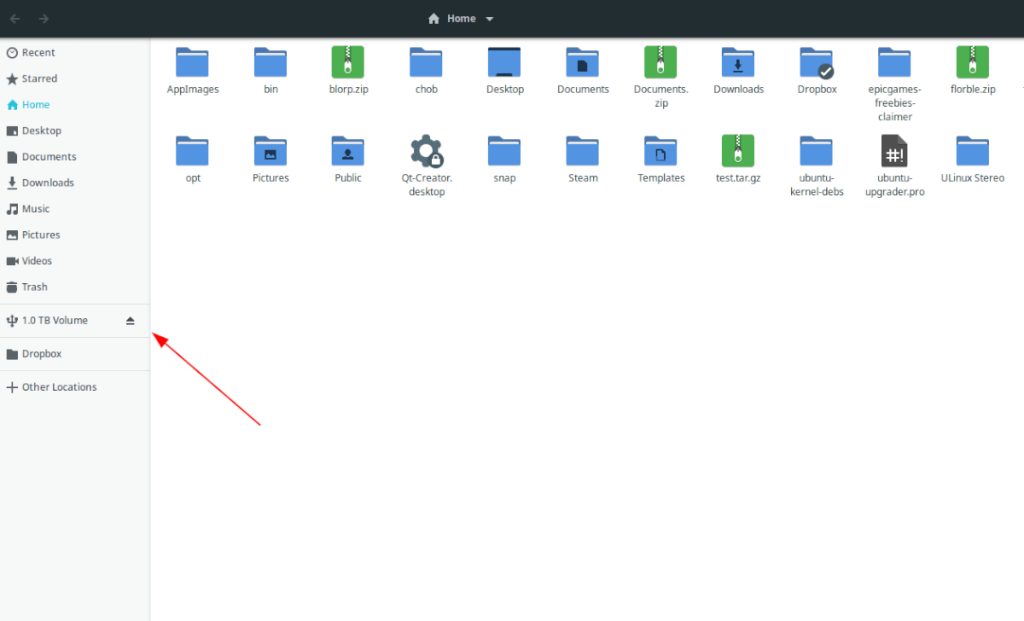
Ubuntu'nun varsayılan sürümünü kullanıyorsanız, dosya yöneticiniz Gnome dosyalarıdır. Bir USB'yi Gnome dosyalarından çıkarmak için (AKA, Ubuntu dosya yöneticisi) aşağıdakileri yapın.
İlk önce, Ubuntu masaüstünde Ubuntu Dosya Yöneticisini açın. Bunu Win tuşuna basarak , "Dosyalar"ı arayarak ve uygulamayı açarak yapabilirsiniz. Uygulama açıldığında, soldaki kenar çubuğuna bakın.
Soldaki kenar çubuğu çeşitli klasörleri gösterir, ancak aynı zamanda takılı herhangi bir cihazı da gösterir. Senin Eğer USB cihazı monte edilir , bir sonraki USB logo ve Bir ayırma simgesi olan etiketini görürsünüz.
“Çıkar” simgesine tıklayın. Bu simgeyi seçtiğinizde, Ubuntu dosya yöneticisi USB cihazınızın bağlantısını otomatik olarak kesecektir. Sıkı çalışmaya gerek yok!
Yeniden monte etmek için cihazınızın fişini çekin ve tekrar takın!
USB bağlantısını kesin - Kubuntu dosya yöneticisi
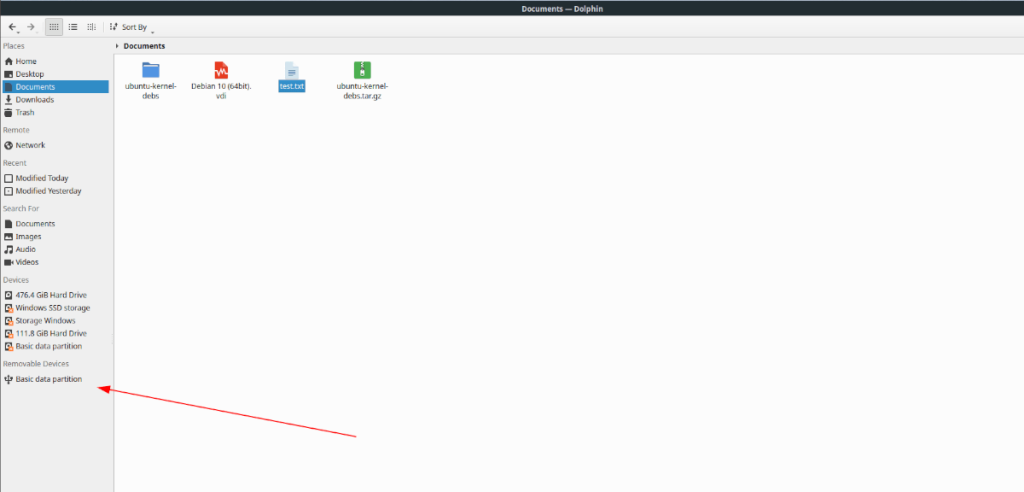
Kubuntu'daki ( KDE Plasma 5 masaüstünü kullanan) varsayılan dosya yöneticisi Dolphin'dir. USB'nizi Kubuntu'ya takmak istiyorsanız, en iyi yol bunu doğrudan Dolphin ile yapmaktır.
Başlamak için Plazma uygulaması menüsünü açın. Bunu yapmak için klavyedeki Win tuşuna basın . Menü açıldığında, “Dolphin”i arayın ve dosya yöneticisi simgesiyle görünen uygulamayı açın.
Dolphin açıkken sol kenar çubuğuna bakın. Bu kenar çubuğunda, “Yerler”, “Uzak” vb. dahil birçok şey vardır. “Çıkarılabilir Aygıtlar” alanı için uzun listeye bakın.
USB cihazınız Dolphin'de “Çıkarılabilir Cihazlar” menüsü altında listelenecektir. Bu aygıtın bağlantısını kesmek istiyorsanız, Dolphin'in içinde fare ile sağ tıklayın. Ardından, “Güvenle Kaldır” seçeneğini seçin.
“Güvenle Kaldır” seçeneğine tıkladığınızda, Dolphin dosya yöneticisi USB cihazınızın bağlantısını kesecektir. Yeniden takmak için fişini çekin ve tekrar takın.
USB bağlantısını kesin - Xubuntu dosya yöneticisi
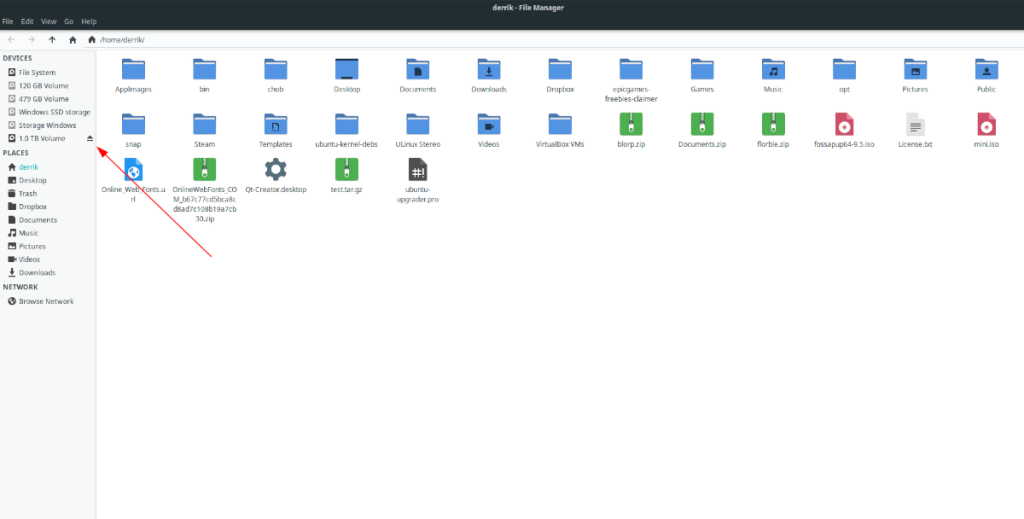
Xubuntu kullanıcısı mısınız? Eğer öyleyse, Thunar dosya yöneticisi, dosyalarınızı yönetmek ve USB cihazlarına erişmek için her gün kullandığınız şeydir. Bu dosya yöneticisi ile bir USB cihazının bağlantısını kesmek isterseniz, aşağıdakileri yapın.
İlk olarak, XFCE hızlı başlatma menüsünü açmak için klavyede Alt + F2 tuşlarına basın . Menüye girdikten sonra “thunar” yazın ve dosya yöneticisini açmak için Enter tuşuna basın .
Thunar dosya yöneticisi açıkken sol kenar çubuğuna bakın. Bu kenar çubuğunda, en üstte "Cihazlar" göreceksiniz. Bu alan, USB üzerinden monte edilenler de dahil olmak üzere tüm bağlı depolama aygıtlarını listeler.
“Cihazlar” alanında, USB cihazınızı bulun ve sistemden bağlantısını kesmek için bağlantısını kes simgesine tıklayın. USB cihazınızı Thunar'a yeniden monte etmek istiyorsanız, fişini çekin ve tekrar takın.
USB bağlantısını kesin - Ubuntu Mate dosya yöneticisi
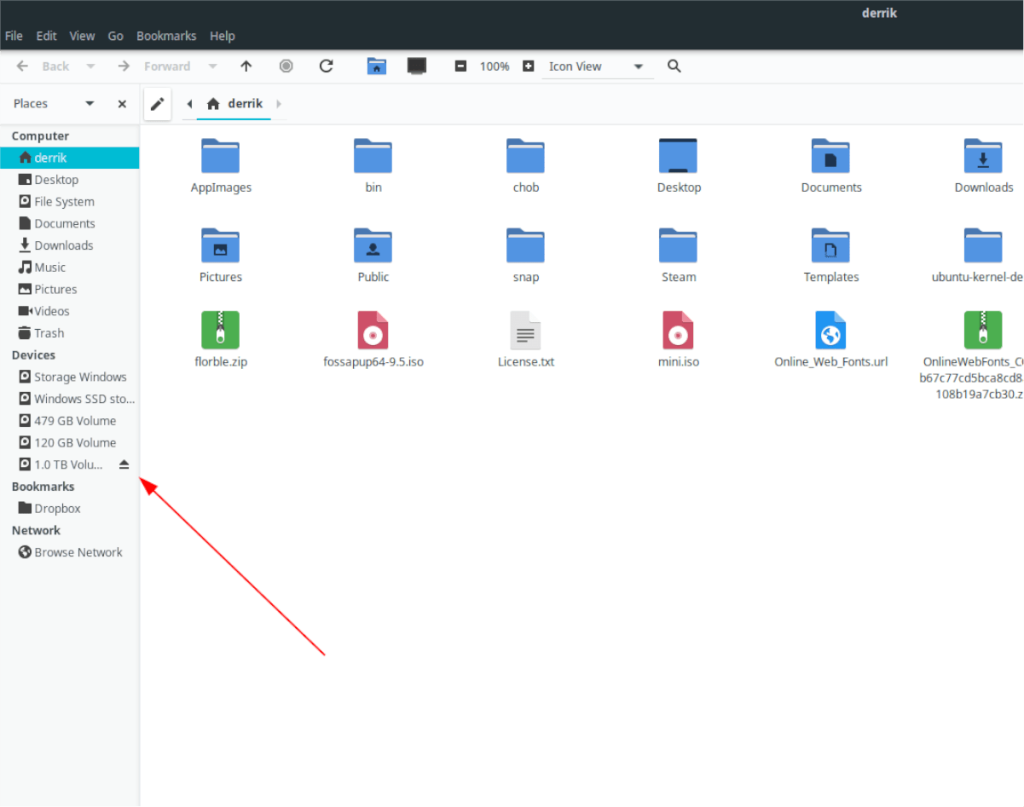
Ubuntu Mate'de, dosya yönetiminiz ve USB cihazlarına erişim için Caja dosya yöneticisini kullanacaksınız. Bir USB cihazının bağlantısını kesmek için Caja'yı kullanmak istiyorsanız aşağıdakileri yapın.
Birincisi, Caja dosya yöneticisini açmak Mate basarak Alt + F2 uygulama başlatıcıda “Caja” içinde ve yazmaya. Caja dosya yöneticisi açıldığında, sol kenar çubuğuna bakın.
Sol kenar çubuğunun içinde seçim yapabileceğiniz tonlarca seçenek var. Caja'da "Cihazlar" bölümünü bulun. Bu alanda USB cihazınız listelenecektir. Onu bulun ve bağlantısını kesmek için cihazın yanındaki bağlantıyı kes simgesine tıklayın.
USB cihazınızı Caja'da yeniden takmak ister misiniz? USB aygıtını çıkarın ve tekrar takın.
USB - Terminali Çıkar
Linux terminali, USB cihazlarının bağlantısını kesmenin harika ve kusursuz bir yoludur. İşlemi başlatmak için Ubuntu masaüstünde bir terminal penceresi açın. Klavyede Ctrl + Alt + T tuşlarına basarak veya uygulama menüsünde onu arayarak bir terminal penceresi açabilirsiniz .
Terminal penceresi açıldığında, terminalde lsblk yazın ve Enter'a basın . Lsblk komutu bir ağaç gibi şemada tüm bağlı depolama cihazlarının listesini basar.
lsblk
Lsblk çıkışını kullanarak USB flash sürücünüzü ve sistemin ona hangi etiketi verdiğini arayın. Bu örnekte, USB cihazımız /dev/sde1.
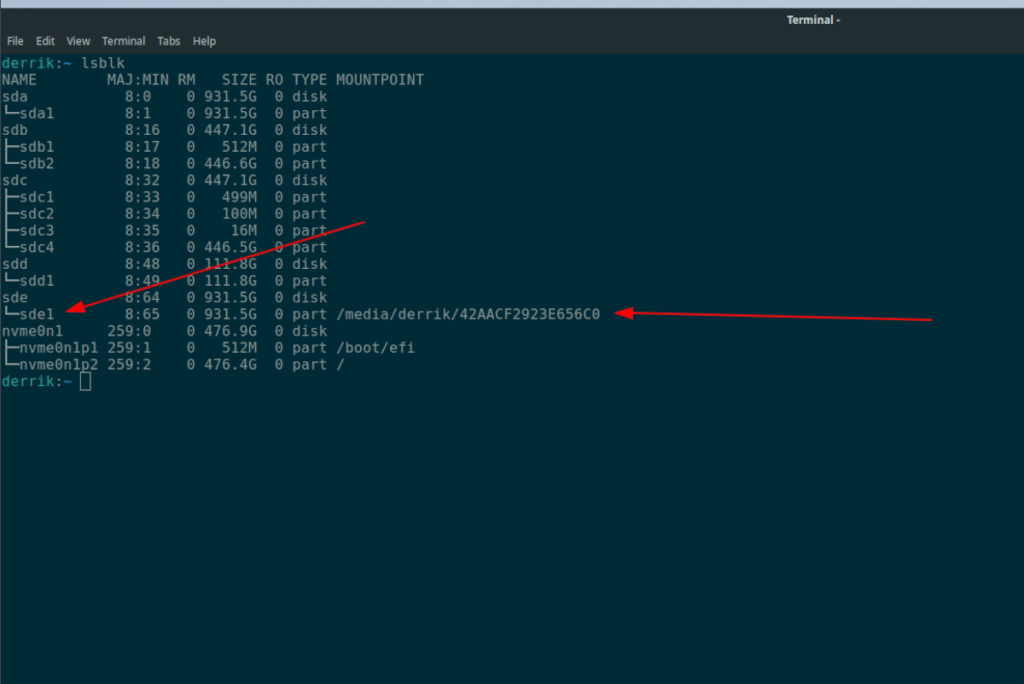
Takılı USB aygıtı etiketini belirlediğinizde, bağlantısını kesmek için umount komutunu kullanın. Ancak, lütfen önceden bu USB cihazına erişen tüm pencereleri ve programları kapattığınızdan emin olun, aksi takdirde bağlantıyı kesme işlemi çalışmayacaktır.
Not: /dev/sdXY'yi USB cihazınızın gerçek etiketiyle değiştirin. Örneğin, USB flash sürücünüz olarak takılıysa, /dev/sde1aşağıdaki komutta kullanacağınız etiket budur.
sudo umount /dev/sdXY
Yukarıdaki komutu girdikten sonra, USB cihazınızın sistemden bağlantısını anında kesmesi gerekir. Yeniden takmak için fişini çekin ve tekrar takın; dosya yöneticisi onu otomatik olarak bağlamalıdır.
KontrolPack ile ağınızdaki bilgisayarları kolayca kontrol edin. Farklı işletim sistemlerine sahip bilgisayarları zahmetsizce bağlayın ve yönetin.
Tekrarlanan görevleri otomatik olarak gerçekleştirmek ister misiniz? Bir düğmeye defalarca manuel olarak tıklamak yerine, bir uygulamanın
iDownloade, kullanıcıların BBC'nin iPlayer hizmetinden DRM içermeyen içerikleri indirmelerine olanak tanıyan platformlar arası bir araçtır. Hem .mov formatındaki videoları hem de .mov formatındaki videoları indirebilir.
Outlook 2010'un özelliklerini ayrıntılı olarak ele aldık, ancak Haziran 2010'dan önce yayınlanmayacağı için Thunderbird 3'e bakmanın zamanı geldi.
Herkesin ara sıra bir molaya ihtiyacı vardır. Eğer ilginç bir oyun oynamak istiyorsanız, Flight Gear'ı deneyin. Flight Gear, ücretsiz, çok platformlu ve açık kaynaklı bir oyundur.
MP3 Diags, müzik koleksiyonunuzdaki sorunları gidermek için en iyi araçtır. MP3 dosyalarınızı doğru şekilde etiketleyebilir, eksik albüm kapağı resmi ekleyebilir ve VBR'yi düzeltebilir.
Google Wave gibi, Google Voice da dünya çapında büyük ilgi gördü. Google, iletişim kurma biçimimizi değiştirmeyi amaçlıyor ve
Flickr kullanıcılarının fotoğraflarını yüksek kalitede indirmelerine olanak tanıyan birçok araç var, ancak Flickr Favorilerini indirmenin bir yolu var mı? Son zamanlarda
Örnekleme Nedir? Vikipedi'ye göre, "Bir ses kaydının bir kısmını veya örneğini alıp onu bir enstrüman veya müzik aleti olarak yeniden kullanma eylemidir."
Google Sites, kullanıcıların web sitelerini Google'ın sunucusunda barındırmasına olanak tanıyan bir Google hizmetidir. Ancak bir sorun var: Yedekleme için yerleşik bir seçenek yok.



![FlightGear Uçuş Simülatörünü Ücretsiz İndirin [İyi Eğlenceler] FlightGear Uçuş Simülatörünü Ücretsiz İndirin [İyi Eğlenceler]](https://tips.webtech360.com/resources8/r252/image-7634-0829093738400.jpg)




